很多软件如QQ、微信等都有群投票的功能,而钉钉投票也不例外。况且它作为目前主流的办公软件,要是没这功能可就说不过去了,它的群投票功能也不失所望,非常的强大,还不知道
很多软件如QQ、微信等都有群投票的功能,而钉钉投票也不例外。况且它作为目前主流的办公软件,要是没这功能可就说不过去了,它的群投票功能也不失所望,非常的强大,还不知道钉钉群怎么发起投票的小伙伴可以试试等会自由互联小编介绍的方法哦,可以让你直接用软件使用这个功能哦。
1.打开钉钉进入首页,找到群聊功能点击进入
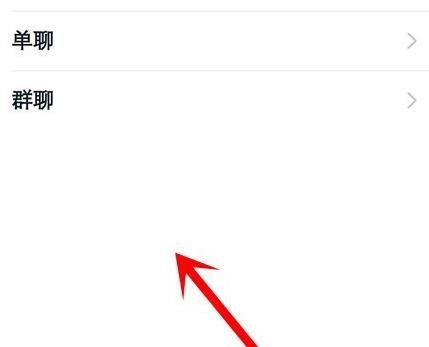
2.在群聊界面中,选择界面下方的【+】按钮,查看相应弹出菜单,在弹出菜单中进行左划操作,查看其它选项
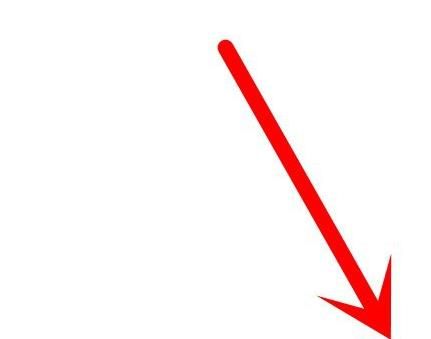
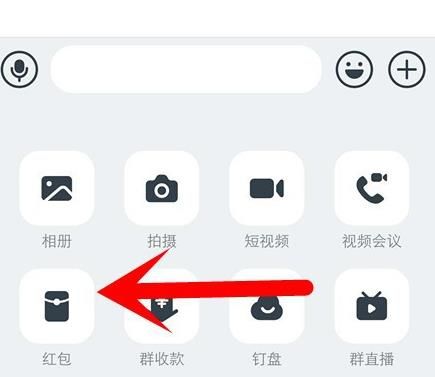
3.左划至第三页可以看到【投票】功能按钮,点击选择

4.在投票功能页面中,输入投票主题以及选项,之后发起投票即可
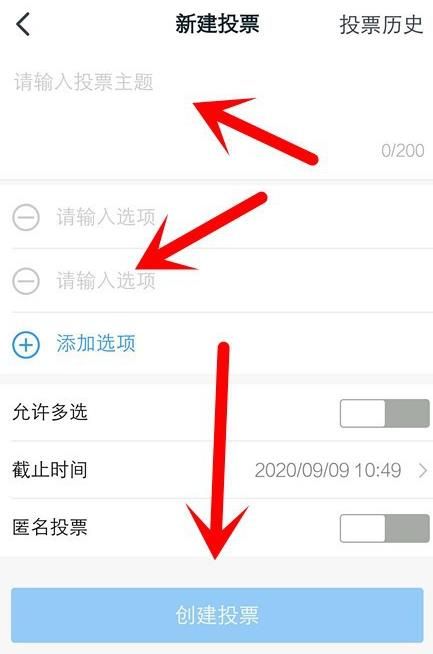
以上就是关于钉钉设置群投票的方法了。钉钉为不少工作者带来了许多便利,学了这个方法之后,就可以用他的投票功能轻松完成一些计划决定的实施与否了。大家快去试试吧,如果觉得对自己有帮助的话,请将这个方法告诉给更多人哦!
